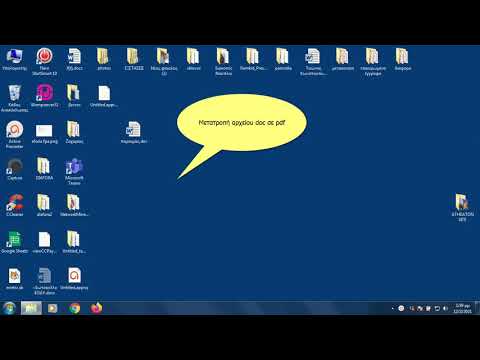
Περιεχόμενο
Μπορείτε εύκολα να επισυνάψετε αρχεία στο έγγραφό σας Adobe Acrobat PDF χρησιμοποιώντας τον πίνακα πλοήγησης συνημμένων. Αυτός ο πίνακας σάς επιτρέπει να επισυνάψετε γρήγορα οποιοδήποτε αρχείο στο έγγραφο PDF, αν θέλετε να στείλετε ένα αντίστοιχο αρχείο μαζί με το έγγραφό σας PDF. Μάθετε πώς μπορείτε να χρησιμοποιήσετε τη δύναμη του Adobe Acrobat προσθέτοντας άλλα αρχεία στο έγγραφό σας PDF.
Οδηγίες

-
Ξεκινήστε το Adobe Acrobat και ανοίξτε ένα έγγραφο PDF στο οποίο θέλετε να επισυνάψετε ένα πρόσθετο αρχείο.
-
Επιλέξτε το μενού "Προβολή", επιλέξτε "Πλαίσια πλοήγησης" και κάντε κλικ για να επιλέξετε "Συνημμένα", ώστε να εμφανίζεται δίπλα σας ένα σημάδι επιλογής και το παράθυρο πλοήγησης να ανοίγει στο κάτω μέρος της οθόνης.
-
Κάντε κλικ στο κουμπί "Προσθήκη" στο επάνω μέρος του παραθύρου πλοήγησης συνημμένου για να ανοίξετε το παράθυρο διαλόγου "Προσθήκη συνημμένου".
-
Χρησιμοποιήστε την αναπτυσσόμενη λίστα "Αναζητήστε σε" και κάντε κλικ στα αρχεία στον υπολογιστή σας στο παράθυρο διαλόγου "Επισύναψη αρχείου" για να περιηγηθείτε και να βρείτε το αρχείο που έχετε αποθηκεύσει και θέλετε να επισυνάψετε στο ανοιχτό έγγραφο PDF.
-
Κάντε κλικ για να επιλέξετε το αρχείο που θέλετε να επισυνάψετε και κάντε κλικ στο κουμπί "Άνοιγμα" για να κλείσετε το παράθυρο διαλόγου "Προσθήκη συνημμένου" και να προσθέσετε το αρχείο στο παράθυρο περιήγησης "Συνημμένα". Το αρχείο θα επισυνάπτεται στο έγγραφο PDF και θα συμπεριλαμβάνεται κάθε φορά που ανοίγει το έγγραφο PDF ή το ηλεκτρονικό ταχυδρομείο.
Πώς
- Μπορείτε επίσης να χρησιμοποιήσετε το παράθυρο πλοήγησης Adobe Acrobat για να ανοίξετε πρόσθετα συνημμένα, να αποθηκεύσετε συνημμένα αρχεία, να διαγράψετε συνημμένα αρχεία ή να τα παραλάβετε χρησιμοποιώντας τα κουμπιά στο επάνω μέρος του πίνακα.
Τι χρειάζεστε
- Adobe Acrobat 8